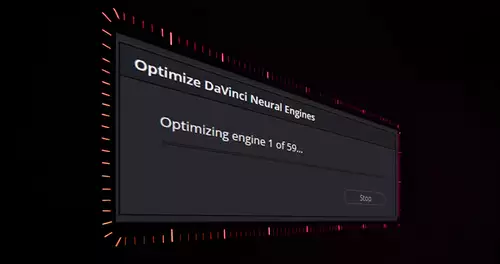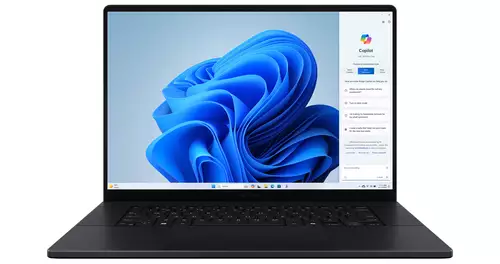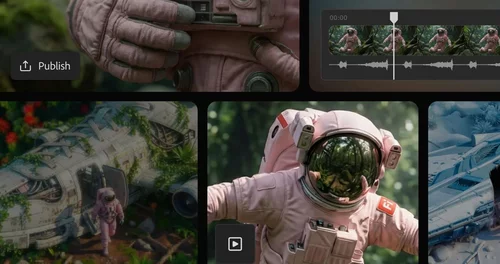Wer Blackmagic DaVinci Resolve auf einem frischen Windows-System installiert, hat wahrscheinlich schon einmal den langwierigen Prozess der Neural Engine Optimisation erfahren dürfen. Hierbei handelt es sich um eine spezielle Anpassung der Resolve-Engine an die konkret verbaute Nvidia-Grafikkarte - was auch der Grund ist, warum Apple und/oder AMD-GPU-Nutzer diesen zeitraubenden Einstieg ins Programm nicht kennen.
Offensichtlich handelt es sich hierbei um eine individuelle Anpassung diverser KI-Effekte wie Magic Mask, Depth Generation oder Relight an die spezielle Tensor Core RT -Bibliothek von Nvidia. Es ist stark anzunhemen, dass hierbei diverse Plugin-Kernel für die Anwendung neu kompiliert werden. Die unterstützen Effekte laufen daraufhin gegenüber den üblichen "Standardversionen" stark beschleunigt, weil gerade KI-Kernel hierbei auf die konkret vorliegende Nvidia Hardware optimiert werden können.
Diese Kompilierung/Optimierung nimmt jedoch einige Zeit in Anspruch, weshalb man hierfür vor dem ersten Programmstart oft bis zu einer halben Stunde Wartezeit einplanen sollte. Ist die Optimierung dagegen einmal abgeschlossen, kommt man in der Regel bis zur Installation einer neuen Version nie mehr damit in Berührung.
Im guten wie im schlechten Sinne. Denn tauscht man wie wir öfters seine GPU aus, so wird der Prozess nicht automatisch neu angestoßen. Und sollte ein Effekt auf dem eigenen System Probleme machen, weiß man in der Regel auch nicht, wie man die Optimierung rückgängig machen kann. Genau für diese Fälle wollen wir an dieser Stelle eine schnellen Trick platzieren:
Ist die Neural Engine einmal eingerichtet, so lässt sich diese über Preferences / Memory and GPU ein- und ausschalten (was jedesmal einen Neustart erfordert).
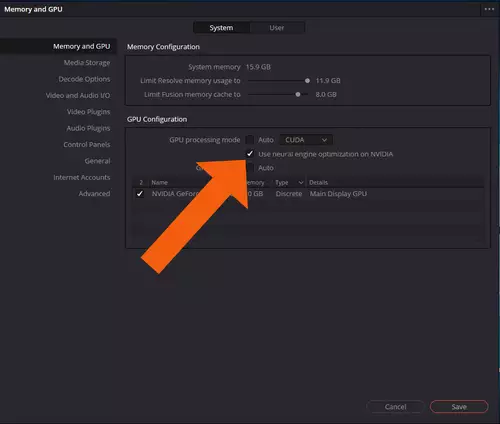
Hiermit lässt sich beispielsweise testen, ob ein häufig genutzter Effekt von der Engine stark beschleunigt oder vielleicht sogar etwas ausgebremst wird.
Hat man dagegen eine neue GPU in seinem System verbaut, so startet Resolve den Optimierungsprozess in der Regel nicht neu. Dies kann man jedoch relativ leicht "erzwingen", indem man eine Konfigurations-Datei von Hand löscht.
Es handelt sich hierbei um die Datei "TensorRT.cache", die sich im folgenden Ordner unter Windows finden lassen sollte:
C:\Benutzer\BENUTZERNAME\AppData\Roaming\Blackmagic Design\DaVinci Resolve\Support\DVIP\Cache
wobei „BENUTZERNAME“ der jeweilige Windows-Benutzername des angemeldeten Anwenders ist.
Wenn man diese Datei umbenennt oder löscht, sollte man beim nächsten Start von Resolve erneut gefragt werden, ob man die Neural Engine-Optimierung durchführen möchte (was man in der Regel bejahen dürfte).
Wer den Appdata Folder nicht findet, weil er meistens auf "unsichtbar" konfiguriert ist, drückt am einfachsten die Windows Taste kombiniert mit "R" und gibt in das aufpoppende Feld einfach "%appdata%" ein - mit den Prozentzeichen aber ohne die Anführungsstriche.
Dieses Wissen kann übrigens auch hilfreich sein, wenn man mit mehreren Benutzern Resolve an dem gleichen Rechner benutzt. Damit Resolve in diesem Fall nicht immer für jeden Benutzer separat die langwierige Optimierung durchführt, kann man die einmal erzeugte Datei "TensorRT.cache" in einem für alle zugänglichen Ordner ablegen und anschließend in den individuellen DVIP\Cache-Verzeichnissen einen symbolischen Link zu dieser Datei einfügen.